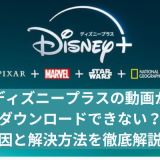スマホは常に携帯しているデバイスなので、DVDをiPhoneに取り込み、外出先や移動中でも手軽にDVDのコンテンツを楽しめたいと考える方も多いでしょう。
しかし、DVDをスマホで再生する方法については、まだ多くの人が知らないかもしれません。本記事では、スマホでDVDを視聴するための方法を詳しく解説します。
DVD映像をスマホに取り込む

スマホでDVDを視聴するための最も一般的な方法の一つは、DVDの映像をスマホに取り込むことです。この方法は、パソコン経由で専用のソフトウェアを利用して、DVD映像をデジタルファイルに変換し、スマホに保存することで、いつでもどこでも視聴できるようにするものです。
・パソコン:DVDをリッピングするために必須です。
・DVDドライブ:パソコンに標準搭載されていない場合、外付けドライブが必要です。
・DVDリッピングソフト:DVDの内容をデジタルファイルに変換するためのソフトウェアです。
・持ち運びが便利: 一度スマホに取り込んでしまえば、スマホ本体のみで外出先でも簡単に視聴できます。
・多様な再生環境:スマホだけでなく、タブレットや他のデジタルデバイスでも再生可能です。
・別途機器の用意なし:お手持ちのパソコンだけで行えるので、別途で機器を用意する必要はありません。
・時間と手間がかかる:DVDのリッピングとファイルの転送には時間がかかります。
・ストレージの消費:高画質の動画ファイルはストレージ容量を必要とします。
スマホ用DVDドライブを購入する

スマホ用のDVDドライブとは、直接スマホと接続してDVDの再生ができる外付けDVDドライブのことです。主にWi-Fi接続またはUSB接続を通じてスマホと連携してから、専用のアプリを使用してスマホでDVDを再生します。
・スマホ用DVDドライブ:別途で専用の外付けドライブを購入する必要があります。
・専用アプリ:DVDドライブに対応した再生アプリをスマホに入れる必要があります。
・簡単な接続:Wi-FiやUSBで簡単に接続でき、すぐに再生が可能です。
・高画質再生:DVDの高画質映像をそのまま楽しむことができます。
・ストレージを消費しない:スマホの内部ストレージを使用しないため、容量を気にせずに視聴できます。
・初期費用がかかる:再生機器の購入には10,000円から12,000円以上かかり、費用が高いです。
・持ち運びが不便:ドライブとケーブルを持ち運ぶ必要があり、外出先での使用には不便です。
・バッテリー消耗:ドライブの使用はスマホのバッテリーを消耗するため、長時間の視聴にはモバイルバッテリーが必要です。
ストリーミングサービスを利用する
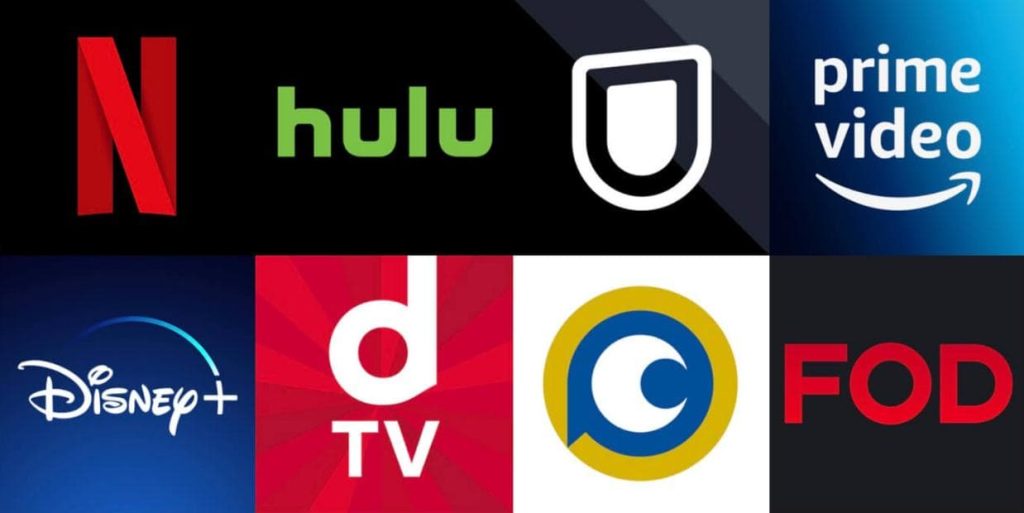
近年では、映画やドラマをストリーミングで視聴できるサービスも登場しています。Netflix、U-NEXT、Hulu、Amazon Prime Videoなどのサービスを利用すれば、スマホでDVDの内容を気軽に楽しむことができます。
・ストリーミングサービス契約:月額・年額料金を支払うことで動画配信サービスを利用します。
・インターネット接続:高速で安定したインターネット接続が必要です。
・どこでも視聴可能:インターネット接続があれば、どこでも視聴できます。
・簡単再生:手間がかからず、高画質の映像をストリーミングで楽しむことができます。
・作品制限:作品によっては配信されていないものもあるため、視聴したい作品が配信されているかどうかを事前に確認する必要があります。
・データ通信量が多い:高画質のストリーミングは大量のデータ通信を必要とし、データプランの制限に注意が必要です。
「Leawo DVD変換」でDVDをスマホに取り込む
Leawo DVD変換は、使いやすさと高機能を兼ね備えたDVDリッピングソフトです。市販・レンタルのDVDのコピーガードを解除して、動画ファイルを最大1080Pの高解像度で変換することができます。MP4、AVI、MKV、MOVなど、さまざまな動画形式に対応しています。これにより、iPhoneやAndroidスマホで再生可能な形式に変換することができます。
また、Leawo DVD変換は動画のトリミング、クロップ、エフェクト追加など、基本的な編集機能も備えており、個々のニーズに応じてカスタマイズが可能です。直感的なインターフェースにより、初心者でも簡単に操作することができ、わずか数クリックでDVDを変換できます。
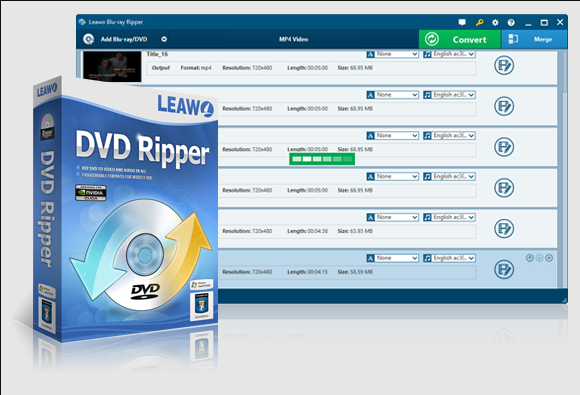
☉ DVDから動画を取り出して、MKV、MP4、MP3のような形式に変換。
☉ 任意DVDディスクでもリッピング・変換に対応。
☉ 高速の変換スピードや高品質の変換出力。
☉ 音声言語、字幕やアングル設定可能。
☉ 使いやすい編集機能で個性なDVD動画を作成。
・ソフトを起動し、「DVD変換」モジュールをクリックします。
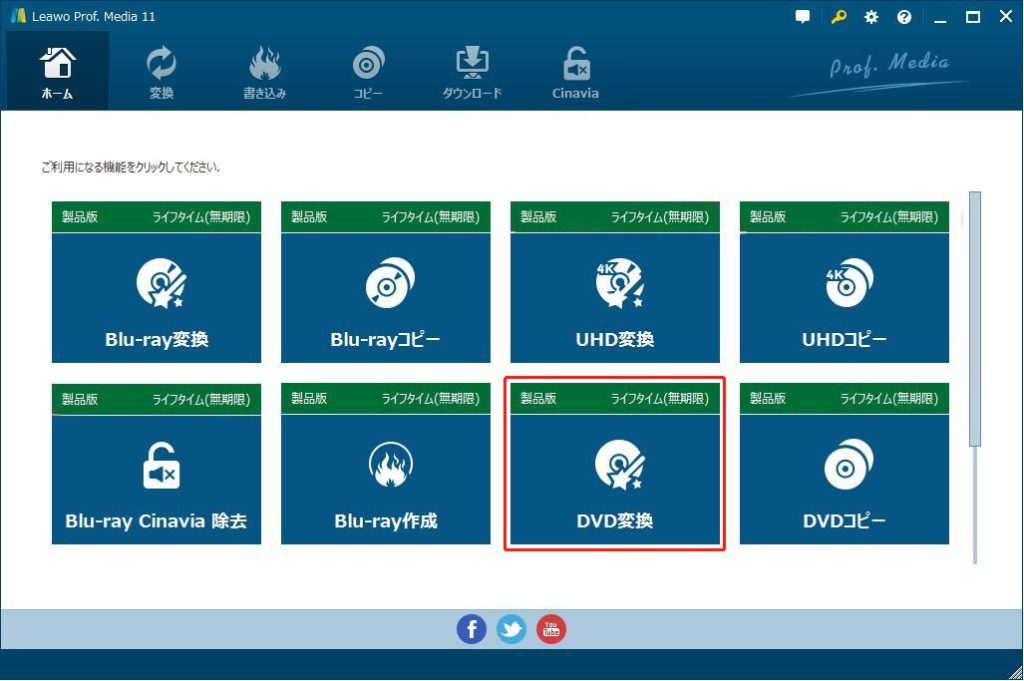
・DVDディスクをパソコンのDVDドライブに挿入します。次に、「UHD/BD/DVDを追加」ボタンをクリックし、変換したいDVDをロードします。
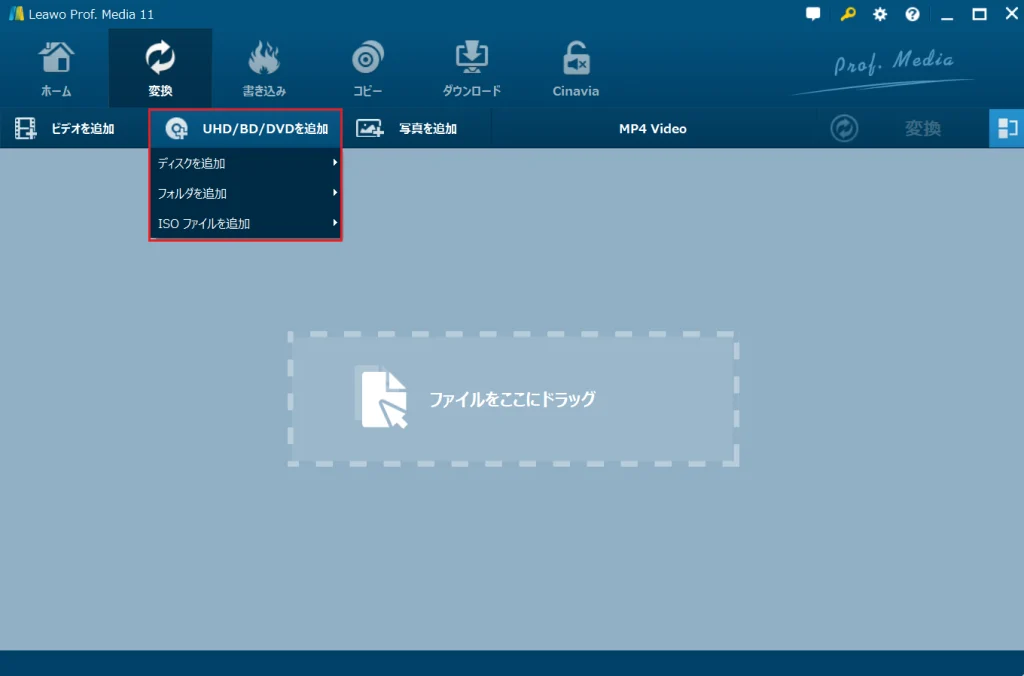
・読み込んだDVDのタイトルが表示されるので、変換したいタイトルを選択します。
・「出力形式」メニューから、スマホで再生可能な形式(例: MP4)を選択します。
・「変換」ボタンをクリックします。
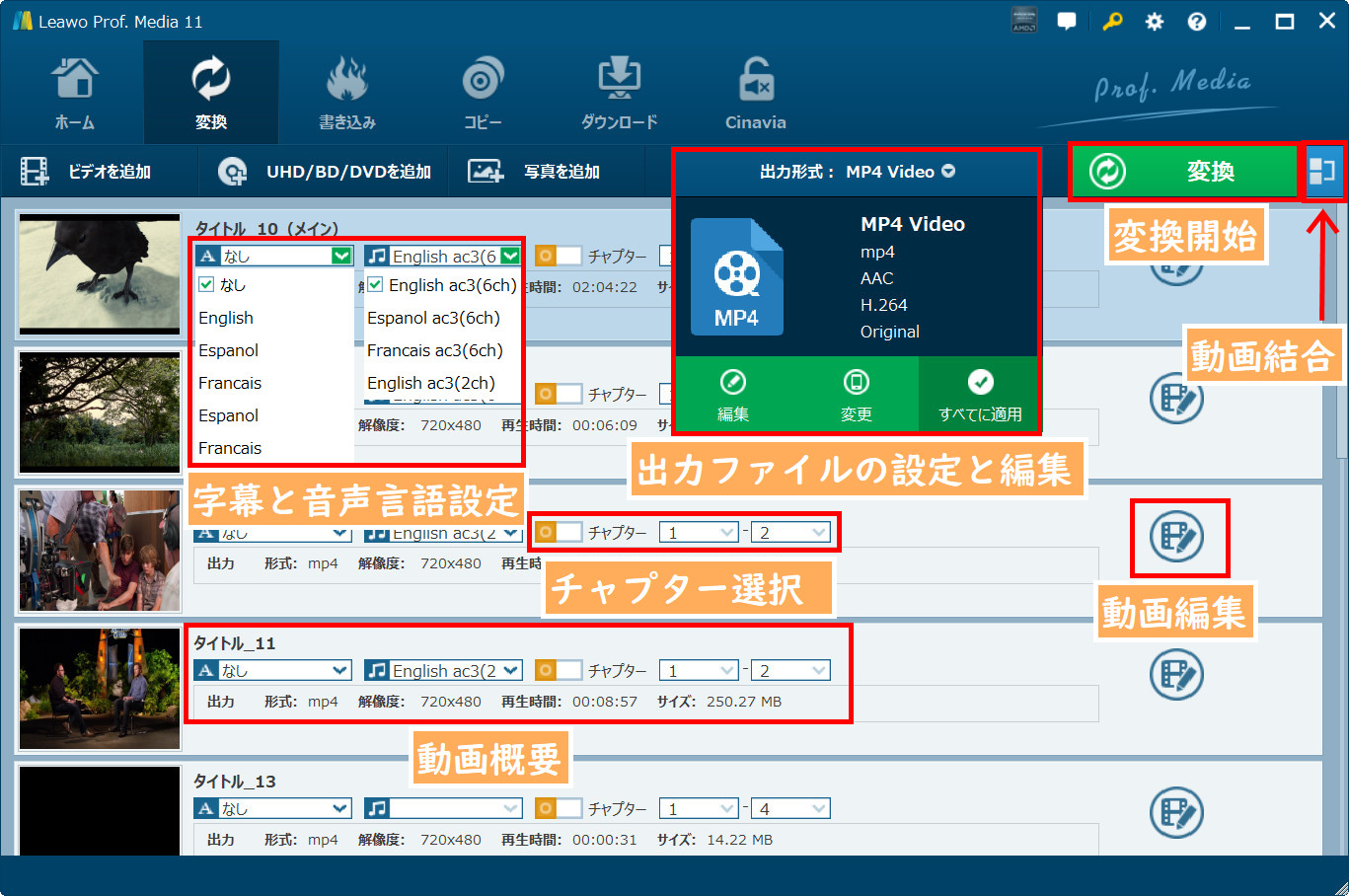
・変換後のファイルの保存先を指定します。
・「変換」ボタンをクリックして、リッピングを開始します。
・変換が完了したら、USBケーブルを使用してパソコンとスマホを接続し、変換したファイルをスマホに転送します。
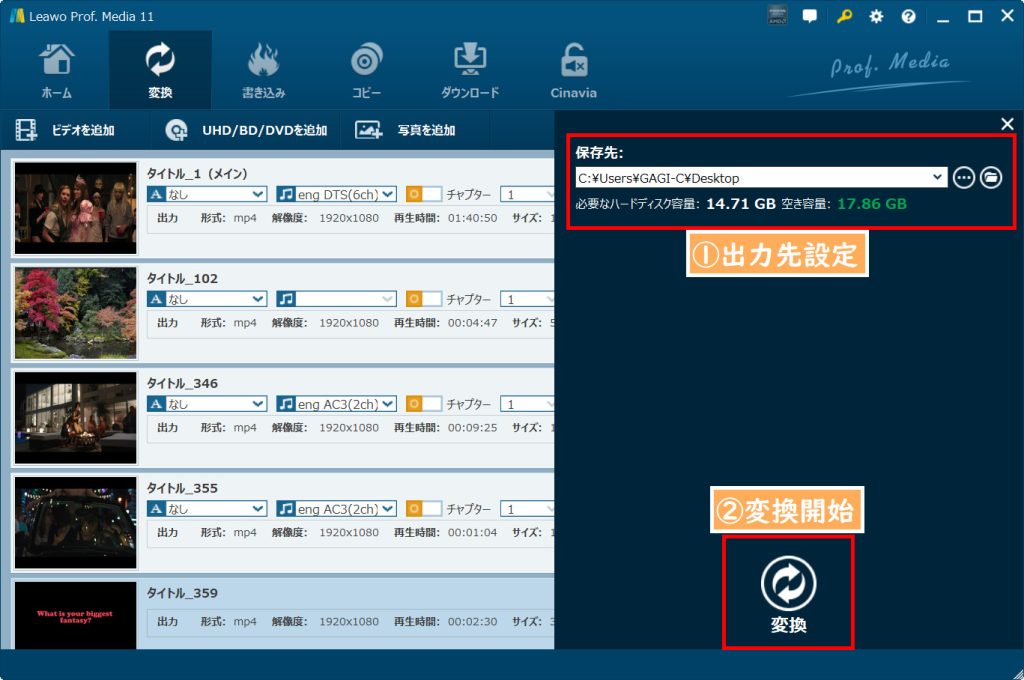
「HandBrake」でDVDをスマホに取り込む
HandBrakeは、DVDおよび他のビデオファイルをさまざまな形式に変換できる強力な無料ソフトです。MP4、MKVなど様々な動画フォーマットに変換することができ、最適な出力形式を選択できるのが魅力です。ビデオコーデック、ビットレート、フレームレートなど、詳細かつ豊富な設定が可能です。Windows、macOS、Linuxなど、さまざまなOSに対応しています。使用しているデバイスに合わせて、快適に利用できます。
ただし、HandBrakeはコピーガード解除できないので、市販のDVDはリッピングできません。自作DVDやコピーガードがついていないDVDのみに対応しています。
・HandBrakeを起動し、「ソースを開く」ボタンをクリックして、挿入したDVDを読み込みます。
・読み込んだDVDのタイトルが表示されるので、変換したいタイトルを選択します。
・出力形式をスマホで再生可能な形式(MP4)に設定します。
・画面下部の「保存先」フィールドで、変換後のファイルの保存先を指定します。
・「変換開始」ボタンをクリックして、リッピングを開始します。変換が完了するまで待ちます。
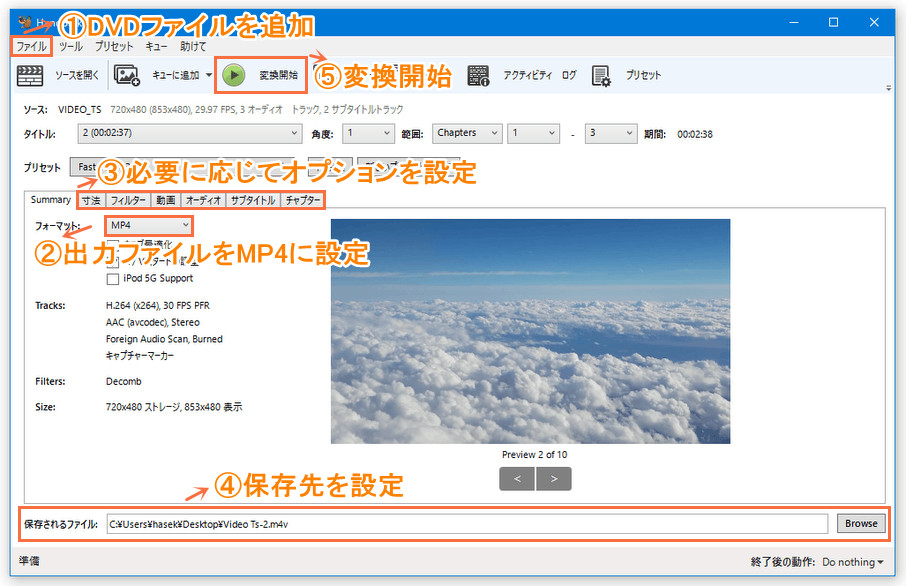
I-O DATA「DVDミレル」でDVDをスマホで見る

I-O DATAのDVDミレルは、スマホでDVDを視聴するために設計された外付けDVDドライブで、iPhoneやAndroidスマートフォンでDVDを再生するために最適な製品です。Wi-Fiまたは付属のUSBケーブルをスマートフォンに接続するだけで、DVDの高画質映像をそのままスマホで楽しむことができます。
「DVDミレル」専用のアプリが提供されており、アプリ内で再生、停止、シークバーの操作、字幕や音声の切り替えなどが可能です。DVD-Video、DVD±R、DVD±RWなどの多くのディスク形式に対応しており、幅広いDVDコンテンツを視聴できます。
Buffalo「ラクレコ」でDVDをスマホで見る

Buffaloのラクレコは、スマホでDVDを視聴するための外付けDVDドライブで、コンパクトな設計と高い互換性が特徴で、iPhoneやAndroid端末に直接接続して使えます。Wi-Fi接続でスマホと連携し、DVDの視聴やデータ管理を簡単に行えるデバイスです。
DVD再生には専用のアプリ「DVDPlayer for iPhone」や「DVDPlayer for Android」を使用します。これらのアプリはシンプルな操作性で、初心者でも簡単に使えます。DVD本編の再生はもちろん、チャプター移動や字幕/音声切替なども行えます。
iPhone・AndroidスマホでDVDを視聴する方法について、基本知識から具体的な手順まで詳しく解説しました。
DVDをスマホに取り込むことで、外出先でも手軽に視聴することが可能です。特にLeawo DVD変換は多機能で使いやすく、高品質な変換が可能なので、市販のDVDに最適なリッピングソフトです。
一方、スマホ用のDVDドライブと専用アプリを使用することで、いつでもどこでも手軽にDVDを楽しむことができます。ぜひこれらの方法を活用して、スマホでのDVD視聴を楽しんでください。